こちらではパソコンのシステム音量をミュートにするバッチファイルの作り方の「第一弾」をご紹介します、今回の第一弾ではファイルを開くとミュートの切り替えができるバッチファイルの作り方を確認してみましょう、つまり一回ファイルを開くとミュートになって、もう一回ファイルを開くとミュートが解除されるという訳ですね、例えばこのバッチファイルのショートカットをタスクバーにピン留めしておけば、タスクバーボタンをワンクリックするだけでパソコンのミュートの切り替えができるようになります、音量の調整とは違いミュートの切り替えは通常だと一度クイック設定のポップアップを開いて音量ボタンをクリックしないといけないので、タスクバーからワンクリックで切り替えられるのは便利ではないでしょうか?、ちなみにバッチファイルのショートカットはそのままだとタスクバーやスタートメニューにはピン留めする事はできませんので、「Windows11 のタスクバーにバッチファイルをピン留めする」をご確認ください、タイトルでは 11 となっていますが 10 の場合でも同じ方法で大丈夫です。
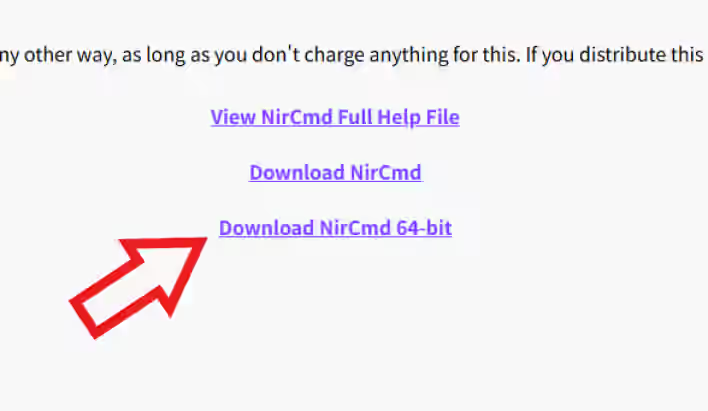
まずは こちら のページから「nircmd」をダウンロードしましょう、ページを開いたら一番下までスクロールすると上の画像のようにみっつのリンクがありますので、64ビット版の場合は一番下のリンクをクリック、32ビット版の場合はそのひとつ個上のリンクをクリックしてください、どちらか分からない場合は最近のパソコンなら64ビット版でまず間違いないと思います、ダウンロードが完了したら解凍してフォルダーを任意(どこでも大丈夫です)に移動してください、ファイルを右クリックして「全て展開」を選択すると解凍する事ができます。
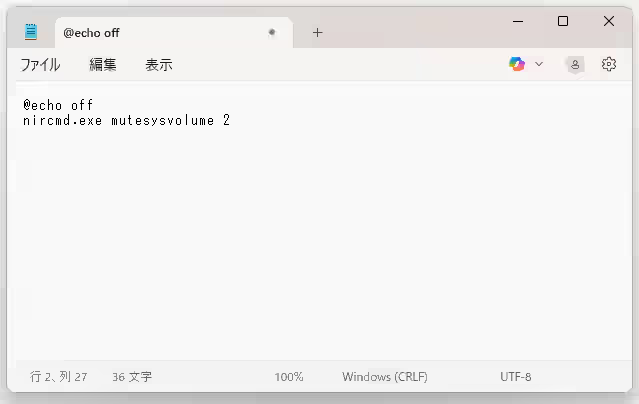
「nircmd」のフォルダーの準備ができたら次はバッチファイルの作成ですね、「メモ帳」のアプリを開いたら下記のコマンドをコピーしてメモ帳に貼り付けます。
@echo off
nircmd.exe mutesysvolume 2

コマンドを貼り付けたら左上の「ファイル」をクリックしてメニューの「名前を付けて保存」をクリックしてください。
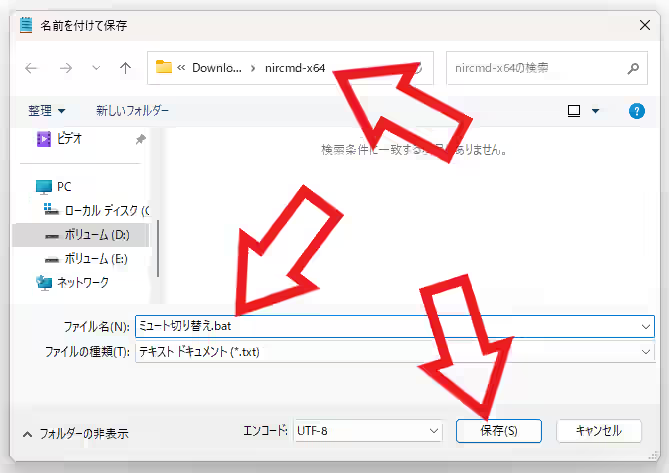
「名前を付けて保存」の画面が開くので保存場所を先ほど解凍した「nircmd」のフォルダーに、ファイル名の最後を「.bat」にして最後に「保存」ボタンをクリックしましょう、「.bat」より前の名前は何でも大丈夫です。
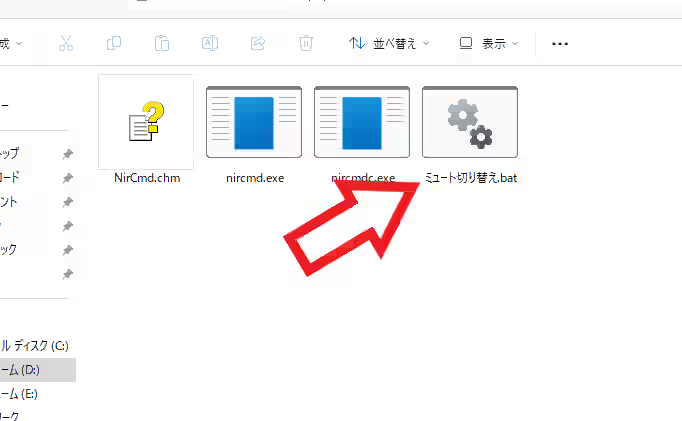
これでバッチファイルを作成する事ができました、あとはこのバッチファイルのショートカットファイルを作成(右クリックまたは Shift キーを押したまま右クリックしてメニューからショートカットの作成をクリック)して、タスクバーやランチャーアプリなどに登録してファイルを開けば。
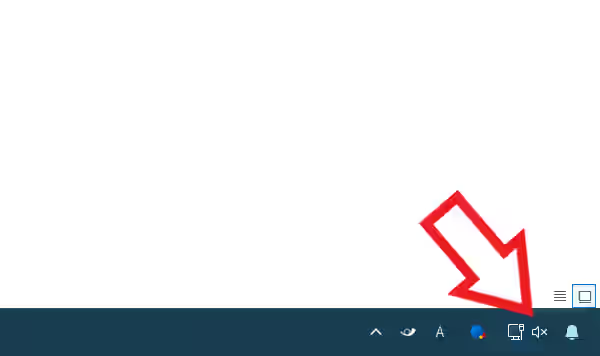
このようにパソコンをミュートにする事ができるという訳ですね、一回実行するたびにミュートとミュート解除が切り替わります。

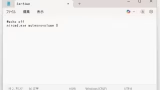
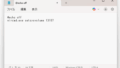
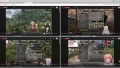
コメント